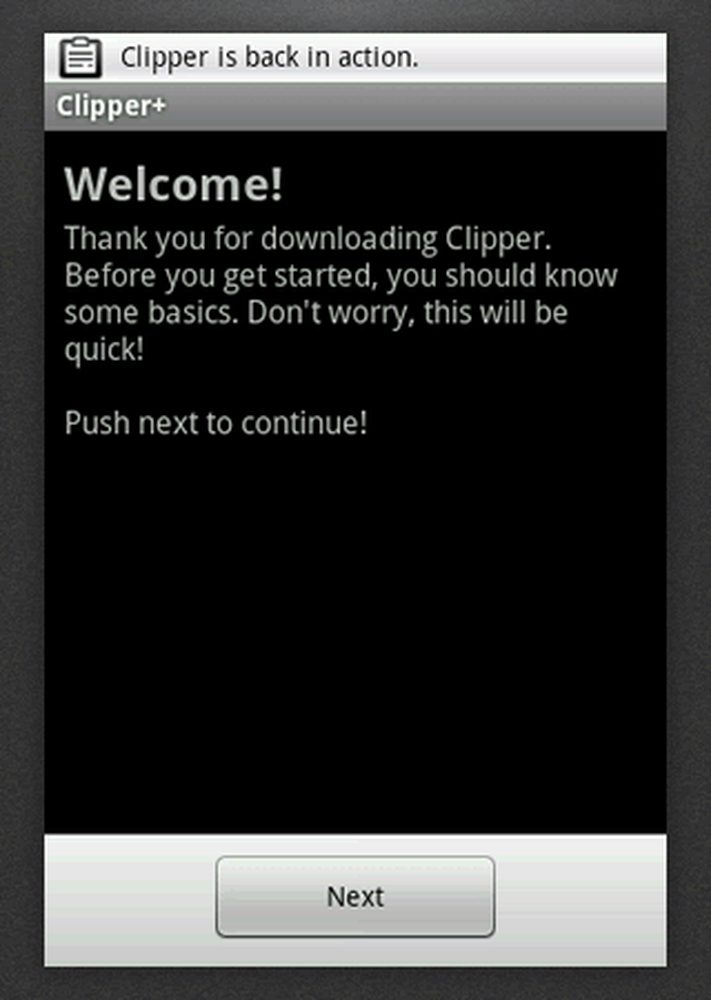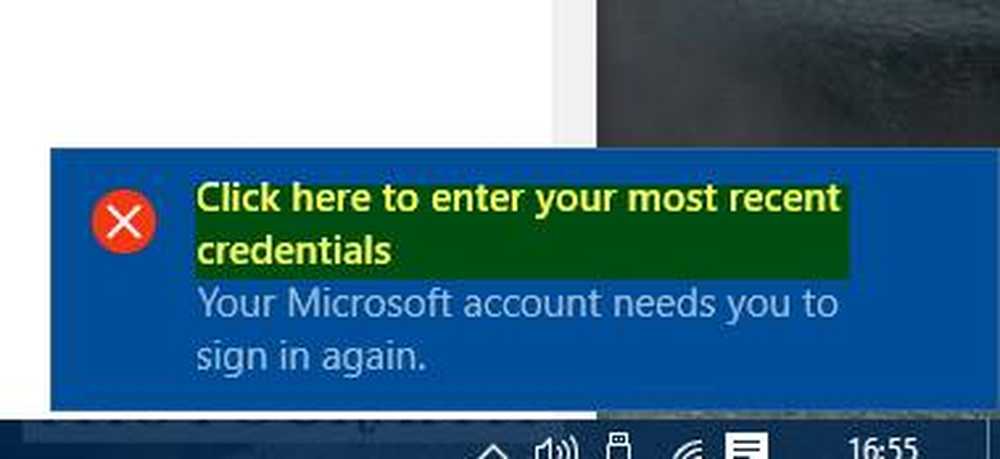Dacă faceți clic pe placa de aplicații Windows Store, reîncărcați ecranul de pornire
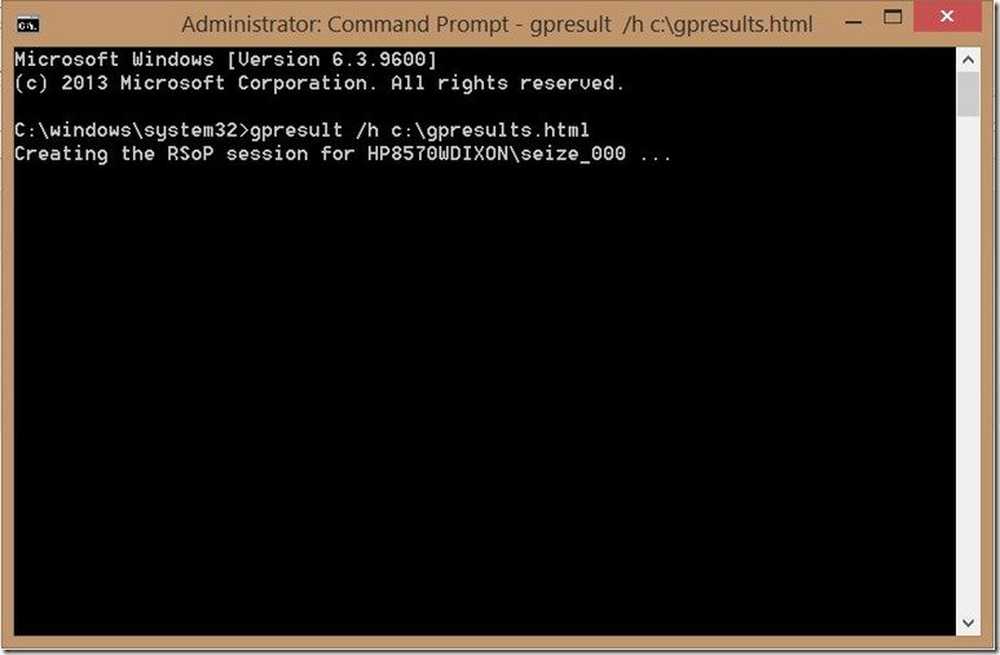
Dacă aplicațiile Windows 8.1 Store nu vor fi deschise sau închise imediat când faceți clic, atunci când sunteți logat ca utilizator de domeniu, atunci această postare, provenită de la TechNet, vă poate ajuta. Dând clic pe a Aplicația Google Store Placa nu deschide aplicația, dar reîncarcă Ecranul de pornire. Dacă sunteți unul dintre acei utilizatori care sunt frustrați de această problemă, faceți câteva minute și citiți acest lucru.
Windows 8.1 Aplicațiile pentru magazin nu vor fi deschise sau închise imediat
Această problemă se poate întâmpla în mod normal dacă permisiunile pentru grupul Toate pachetele de aplicații s-au modificat, fie prin acțiuni de utilizare finală, fie datorită unei politici de grup care a fost aplicată unui sistem conectat la domeniu. Pentru a remedia această problemă, puteți încerca să remediați permisiunile după cum urmează:
Utilizarea Editorului de registri
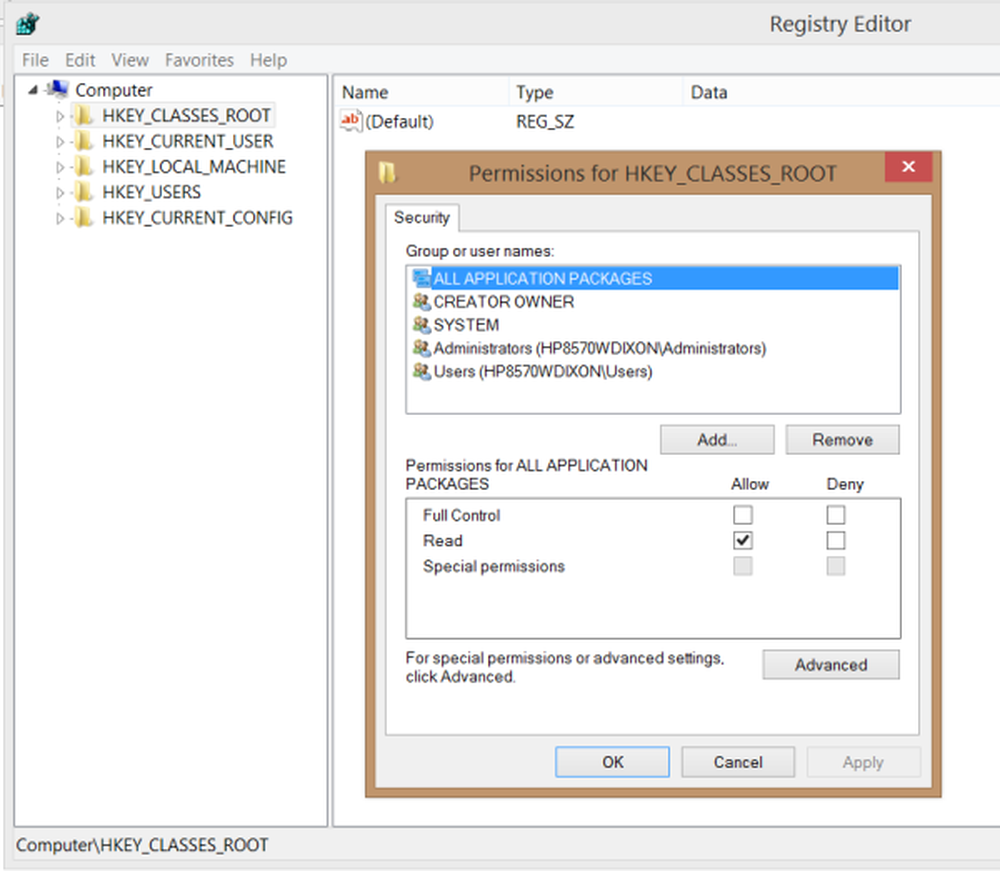
Deschideți regedit și asigurați-vă că grupul "Toate pachetele de aplicații" are permisiunile "READ" (bifați opțiunea) pentru fiecare dintre următoarele căi de registry:
- HKEY_CLASSES_ROOT
- HKEY_LOCAL_MACHINE \ Drivers
- HKEY_LOCAL_MACHINE \ HARDWARE
- HKEY_LOCAL_MACHINE \ SAM
- HKEY_LOCAL_MACHINE \ SOFTWARE
- HKEY_LOCAL_MACHINE \ SYSTEM
- HKEY_USERS
Utilizând File Explorer
Faceți clic pe pictograma "Windows Explorer" din bara de sarcini, selectați C drive> Program Files folder> Properties. În fereastra Program Files Properties, veți găsi diferite file. Alegeți fila Securitate, dați clic pe butonul Avansat.
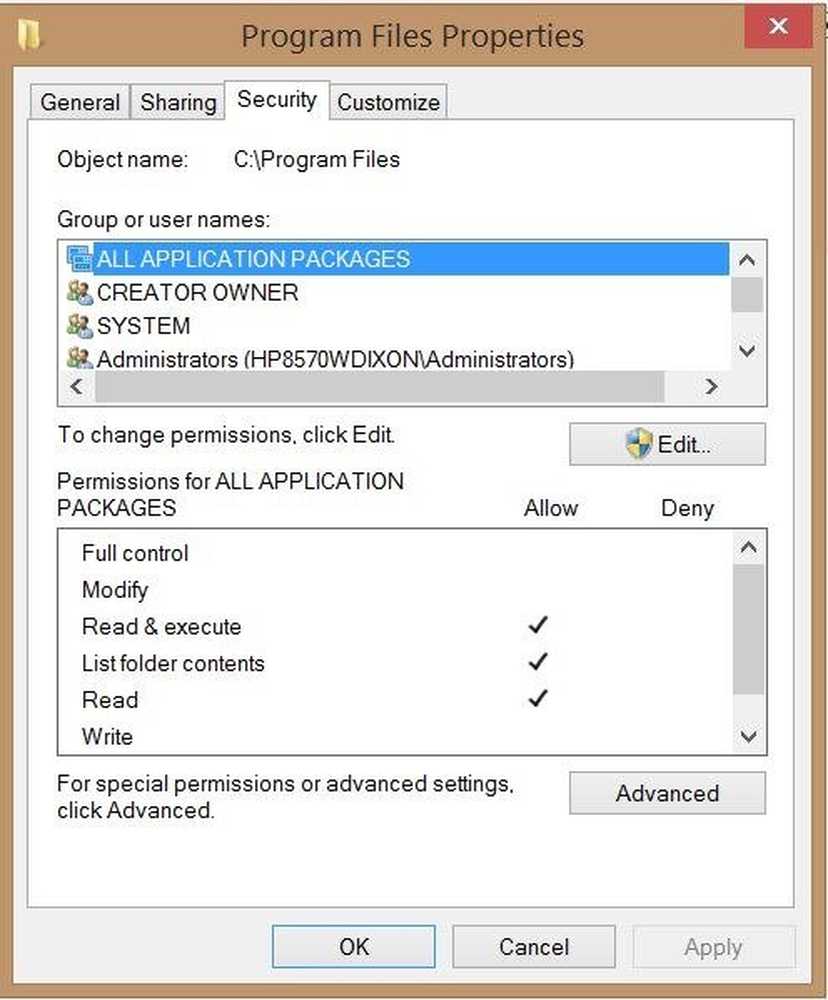
Când este prezentat cu ecranul Setări complexe de securitate pentru fișierele programelor, asigurați-vă că permisiunile sunt permise așa cum se arată în imaginea de mai jos.
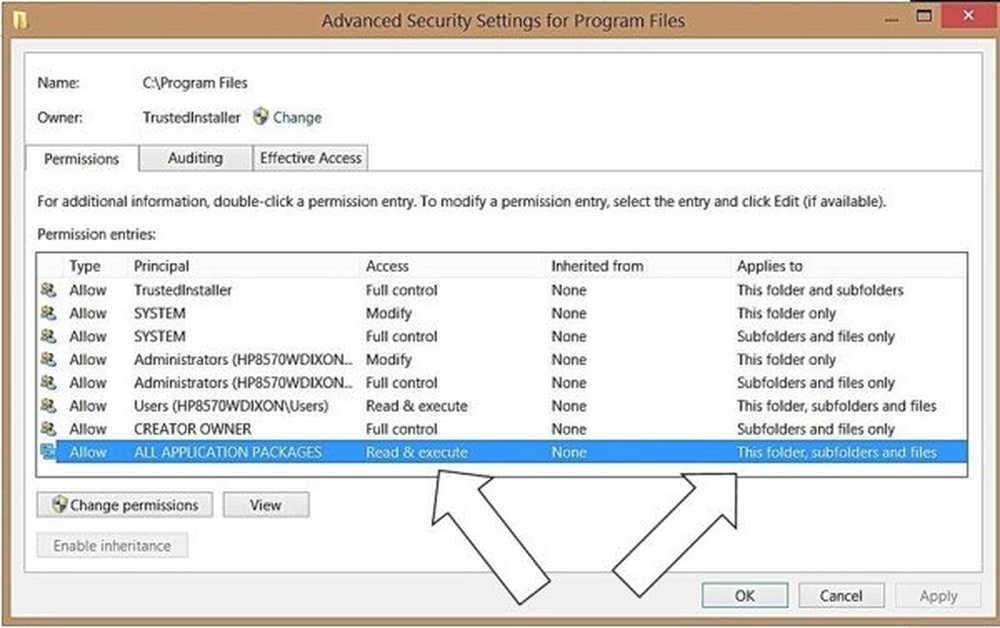
Dacă această metodă nu funcționează sau dacă constatăți că nu vi se permite să efectuați modificările aduse Registrului sau permisiunilor de folder pentru Program Files, probabil că problema dvs. este cauzată de o politică de grup aplicată de administratorul de domeniu care împiedică Windows Store Aplicații de la lansare.
Pentru a confirma acest lucru, deschideți o comandă de comandă de la butonul Start și introduceți următorul text în Promptul de comandă al administratorului și așteptați până când raportul se termină generat.
gpresult / h c: \ gpresults.html
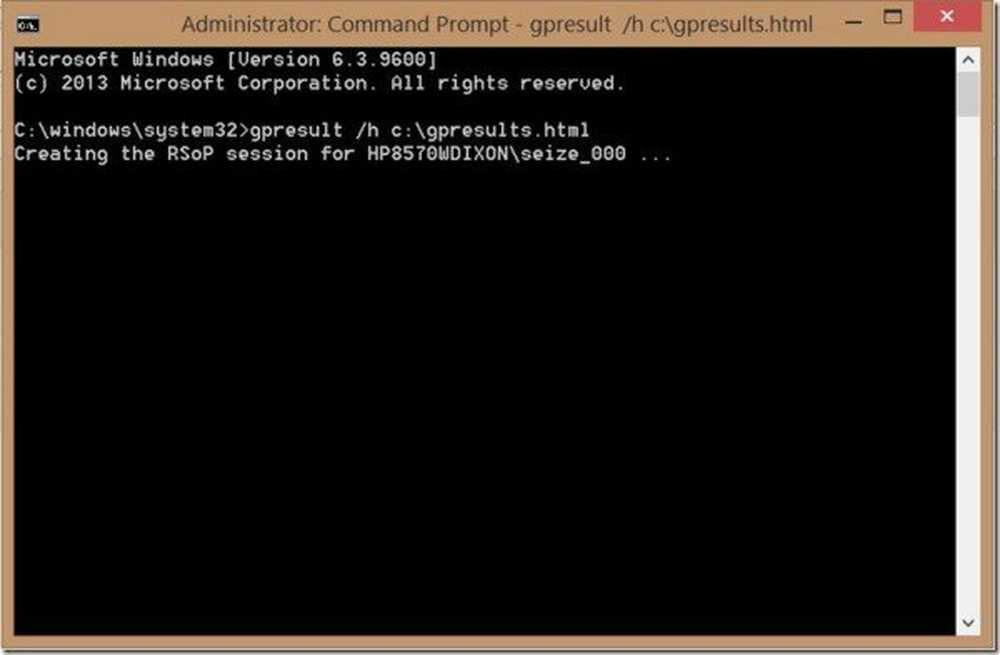
Acum, deschideți locația raportului c: \ gpresults.html, și căutați Setări pentru computer - Politici \ Setări Windows \ Setări de securitate. Verificați atât pentru "Sistem de fișiere" intrarea pentru Registru. Dacă aveți setări aici, atunci trebuie să discutați cu Administratorul domeniului despre ce se aplică obiectelor de politică de grup și despre cum puteți obține pachetele "Toate pachetele de aplicații grupați permisiunile corespunzătoare" prin intermediul obiectului Policy Group.
Pentru o citire detaliată, puteți vizita TechNet. Informații suplimentare la KB2798317.
Sursa de imagini: articol TechNet.